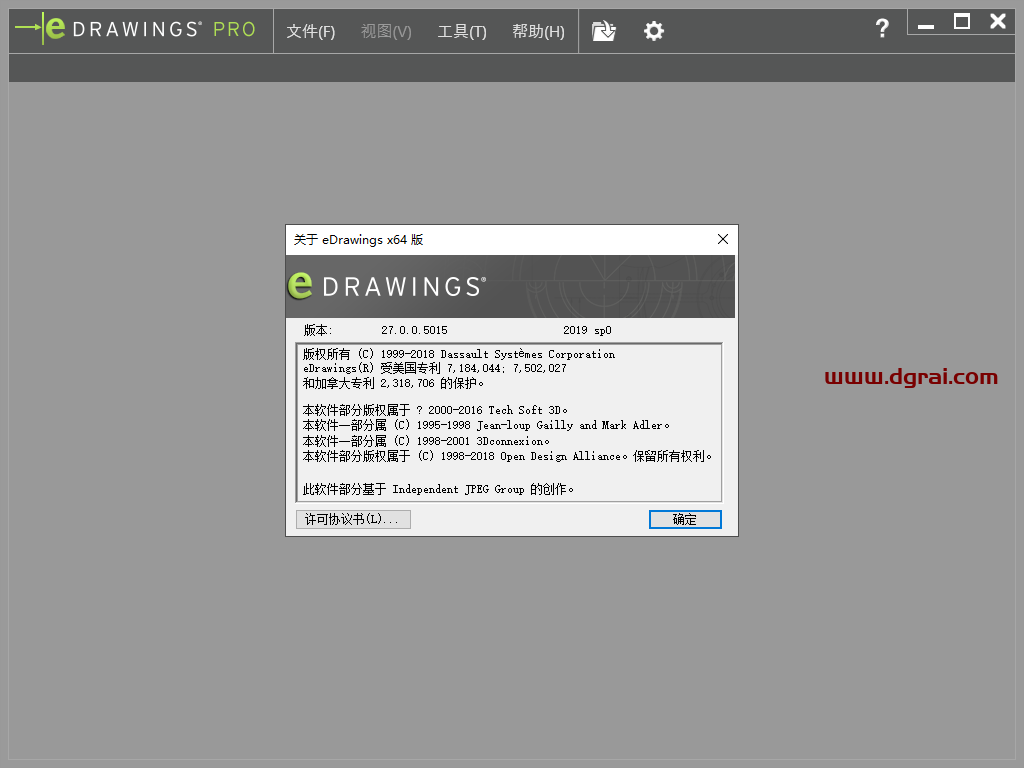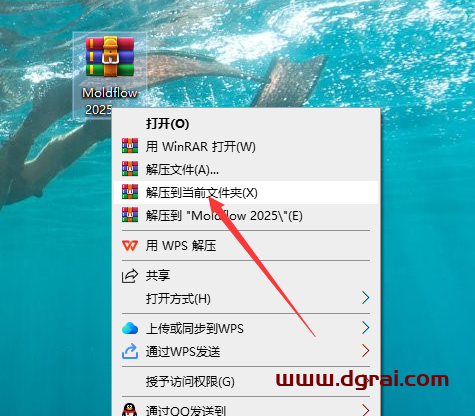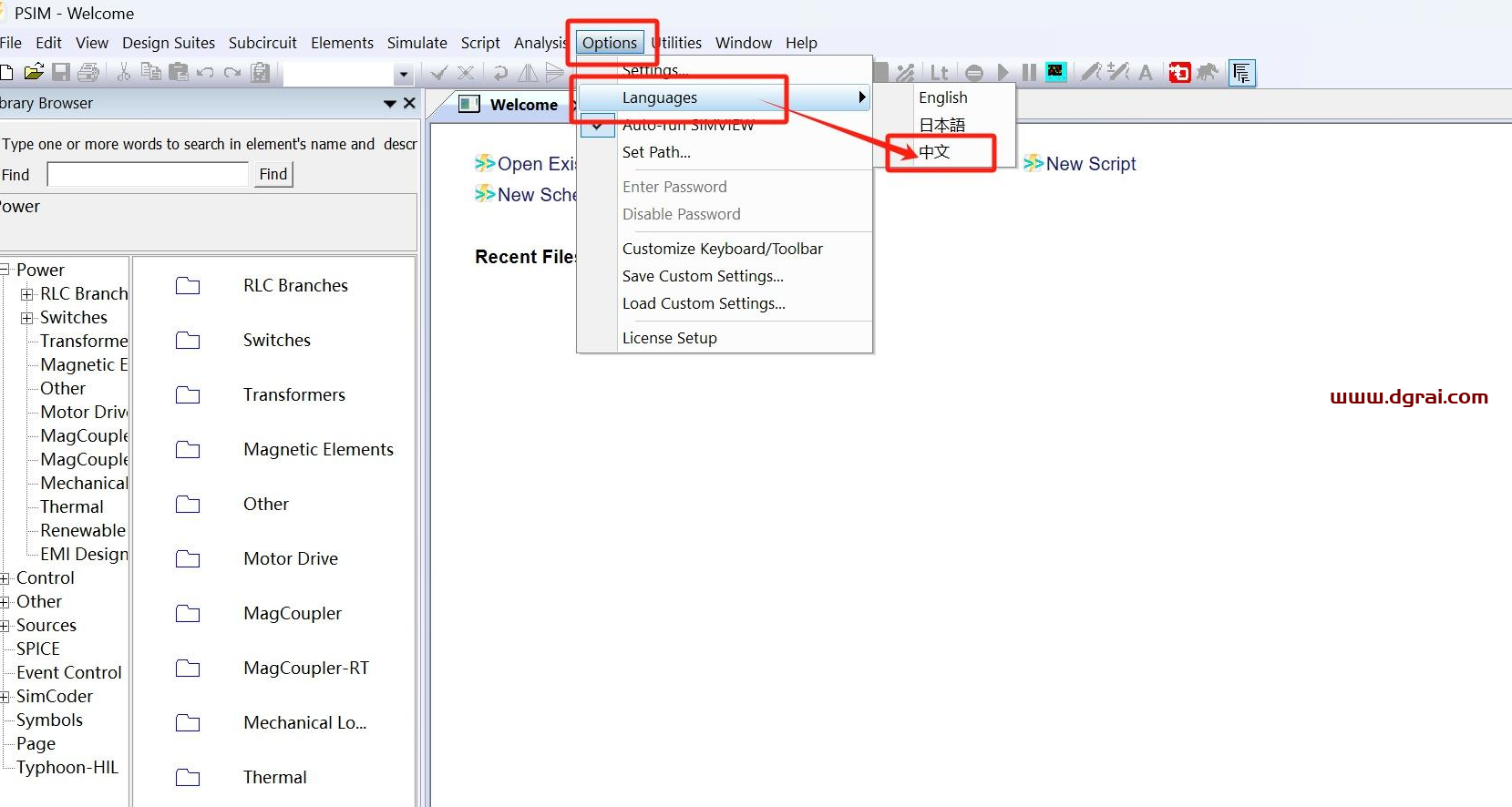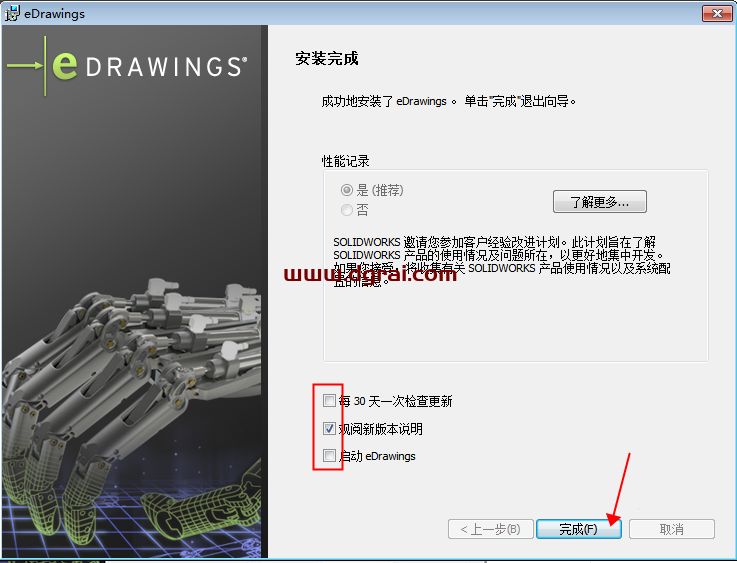软件介绍
ANSYS Products 2021 R2是一款由世界上最大的有限元分析软件公司之一美国ANSYS公司研制的大型通用有限元分析软件。
它是一款融合了结构、流体、电磁场、声场和耦合场分析于一体的高级CAE工具,能够与多数CAD软件接口,实现数据的共享和交换,如Pro/Engineer、NASTRAN、Alogor、I-DEAS、AutoCAD等。因此,它可以广泛应用于航空航天、汽车工业、生物医学、桥梁、建筑、电子产品、重型机械、微机电系统、运动器械等多个工业领域。
这款软件主要包括三个部分:前处理模块、分析计算模块和后处理模块。前处理模块提供了一个强大的实体建模及网格划分工具,用户可以方便地构造有限元模型。软件提供了100种以上的单元类型,用来模拟工程中的各种结构和材料。后处理模块则可将计算结果以彩色等值线显示、梯度显示、矢量显示、粒子流迹显示、立体切片显示、透明及半透明显示(可看到结构内部)等图形方式显示出来,也可将计算结果以图表、曲线形式显示或输出。
[WechatReplay]下载地址
迅雷网盘
https://pan.xunlei.com/s/VOeJZdmpbSLOGxyhjGY5RcL1A1?pwd=qh3h#
夸克网盘
https://pan.quark.cn/s/950e1628c39c
百度网盘
通过网盘分享的文件:ANSYS Products 2021 R2
链接: https://pan.baidu.com/s/1ee6_E-jd18ky_sxgij1gww?pwd=dvwn 提取码: dvwn
如需其他软件,请复制下方地址,到手机浏览器打开,搜索关键词即可获取 https://docs.qq.com/sheet/DSW9td0RsV3JsbHBH?tab=cnyyov
安装教程
1、软件安装包下载并解压
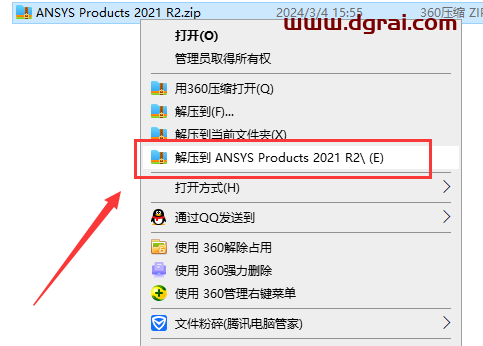
2、装载或解压ANSYS2021R2_WINX64_Disk1.iso文件
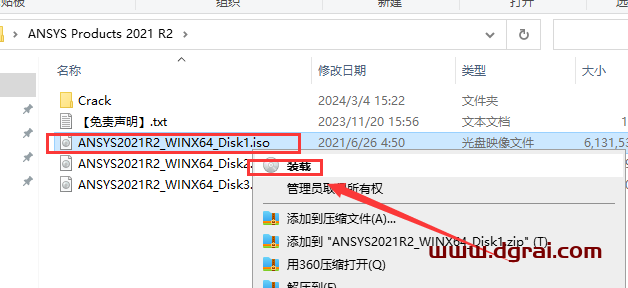
3、鼠标右键以管理员身份运行setup.exe
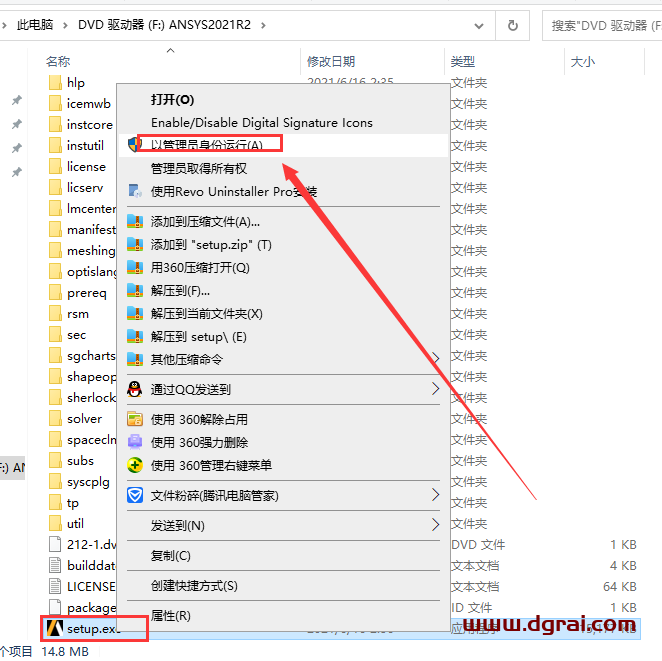
4、点击安装ANSYS产品
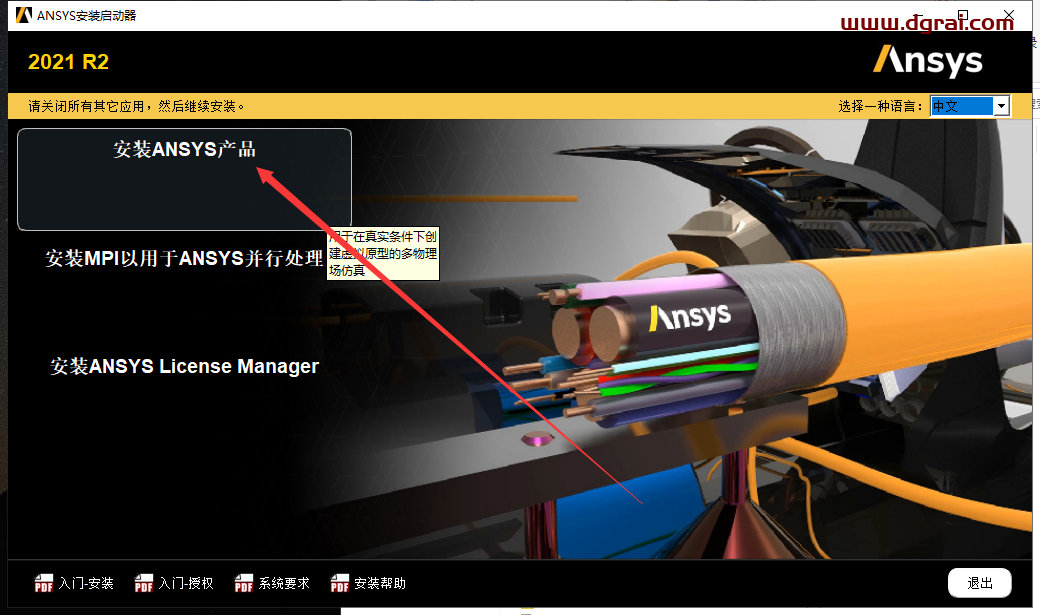
5、软件许可协议同意,选择【我同意】,然后下一个
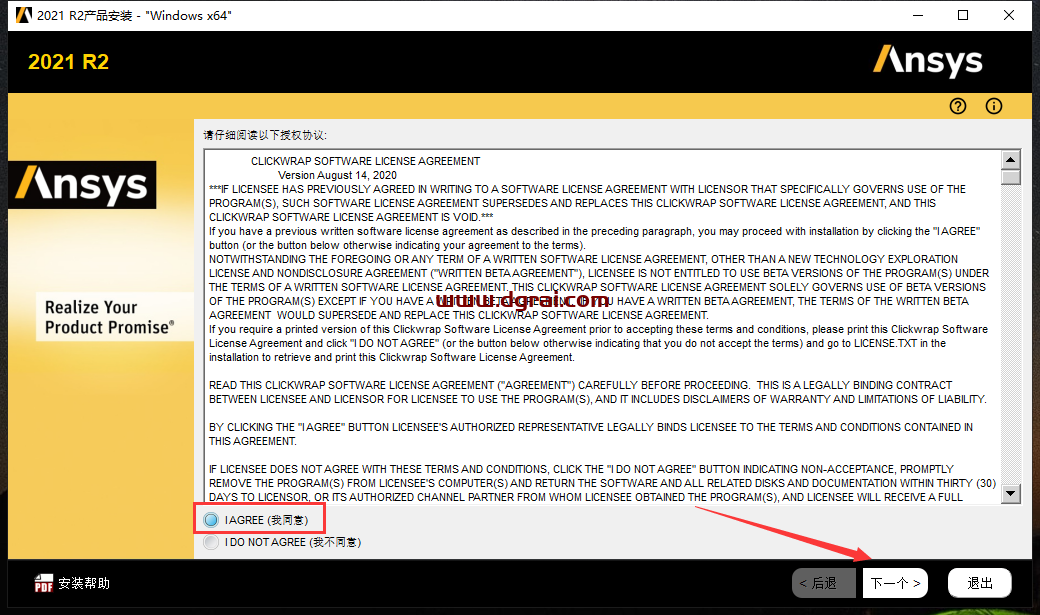
6、选择软件安装目录位置,直接在路径上就可以更改安装位置(注意:更改安装位置不能带有中文或特殊符号),然后下一个
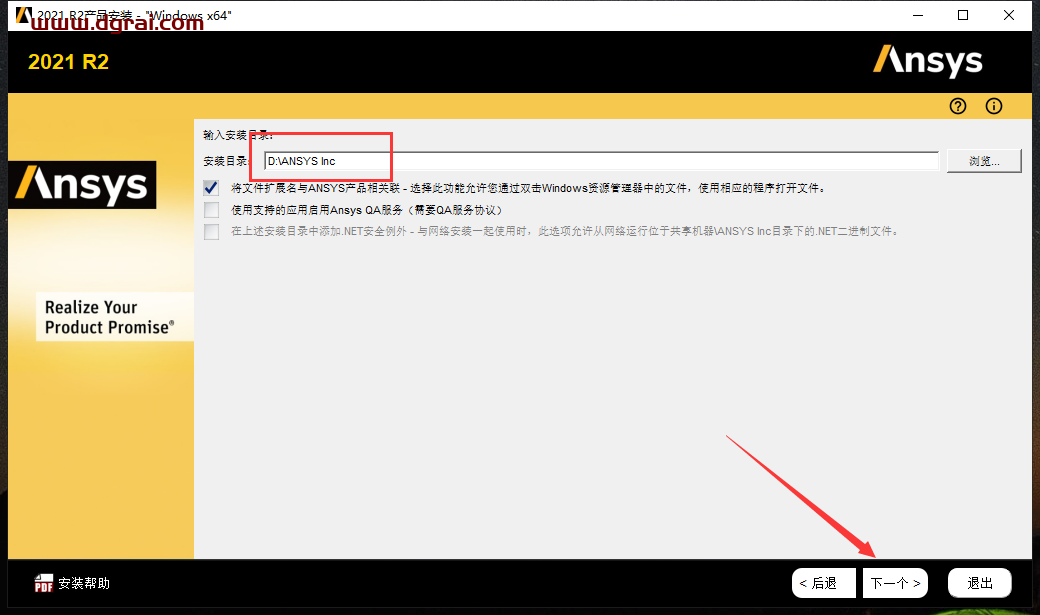
7、输入主机名,主机名查看的方法:在电脑桌面找到【此电脑】,鼠标右键【属性】,然后电脑【设备名称】就可以看到。将获取到的主机名复制到软件栏中,然后点击下一个
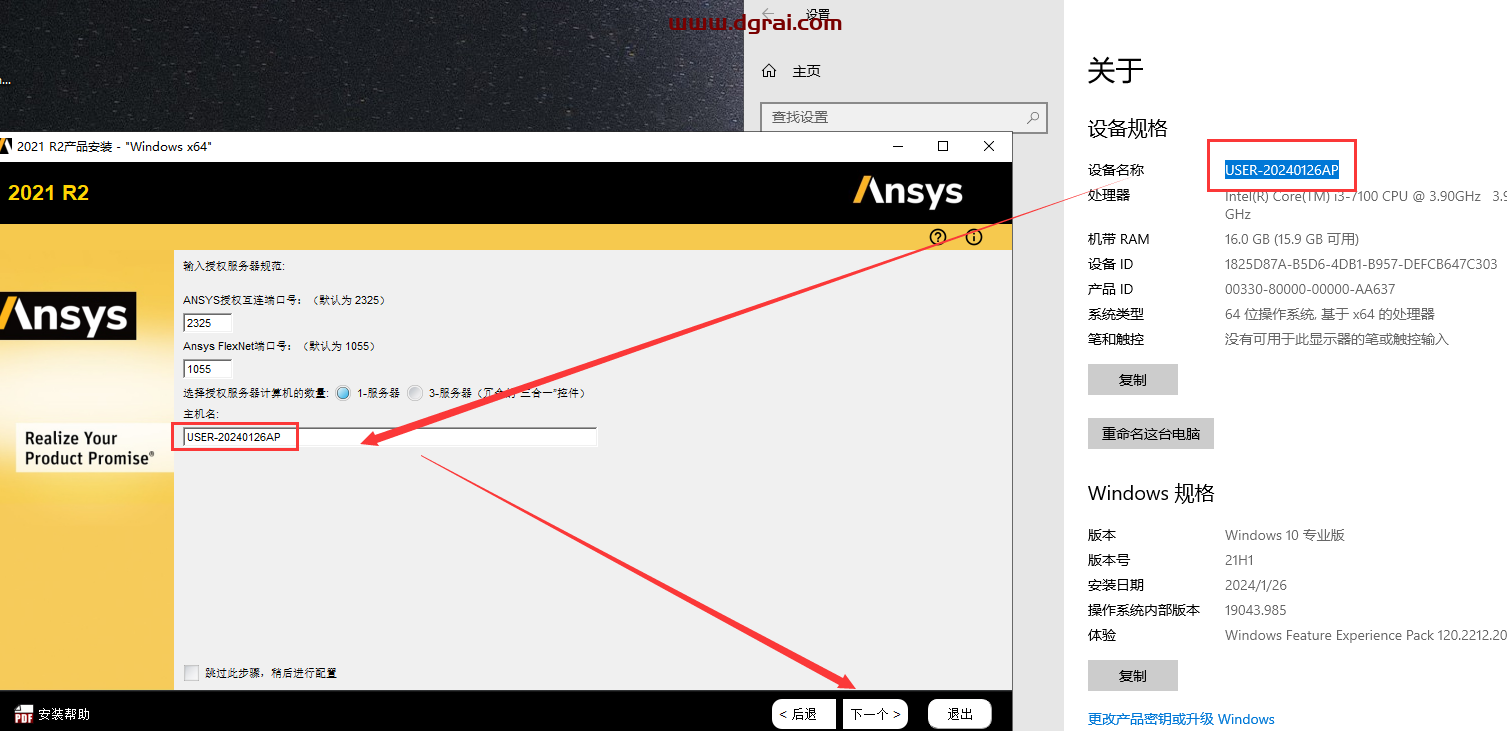
8、选择要安装的平台,直接点击下一个
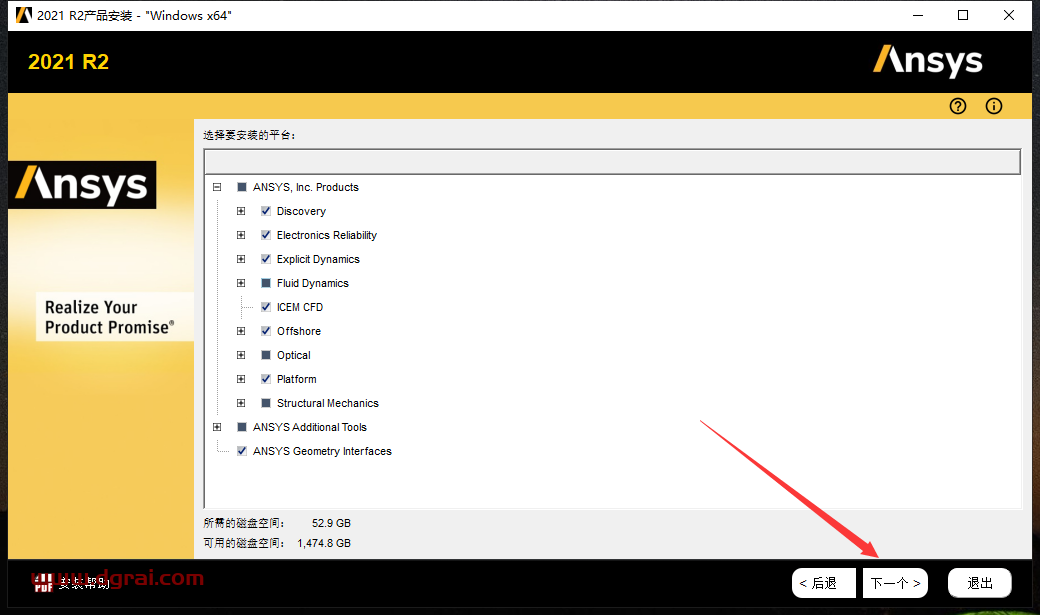
9、是否配置CAD几何结构界面,点击【否,跳过配置。我稍后配置】,然后下一个
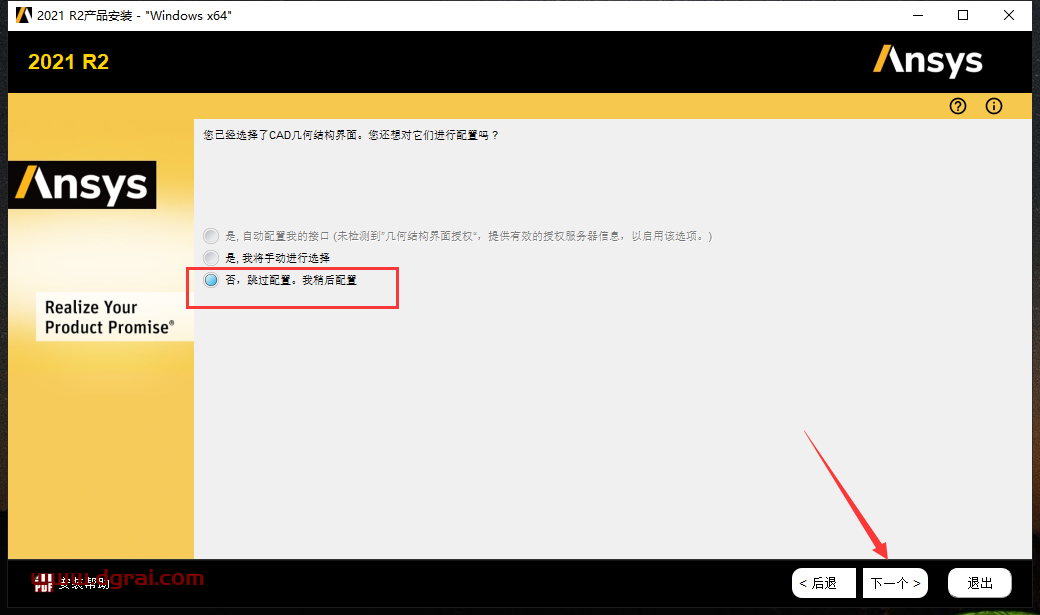
10、查看设置,直接点击下一个
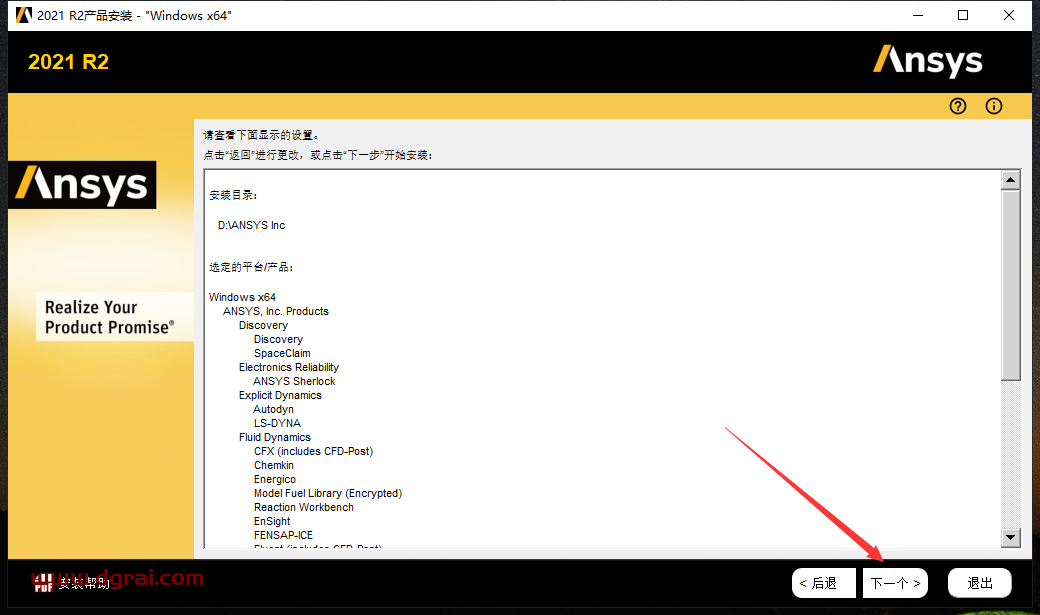
11、软件正在安装中
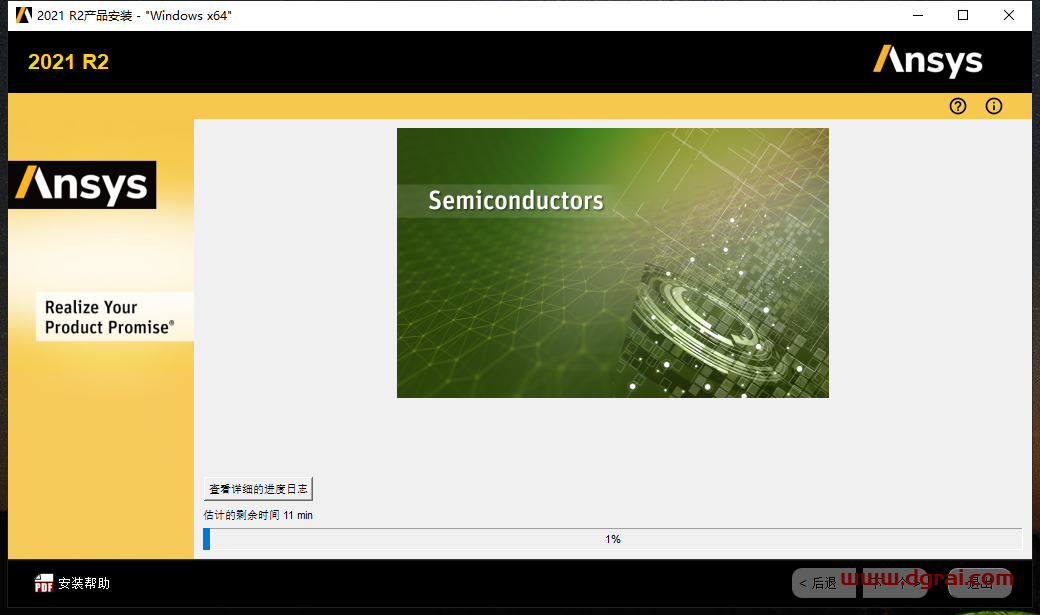
12、当安装进度条到52%的时候,鼠标右键装载或解压【ANSYS2021R2_WINX64_Disk2.iso】
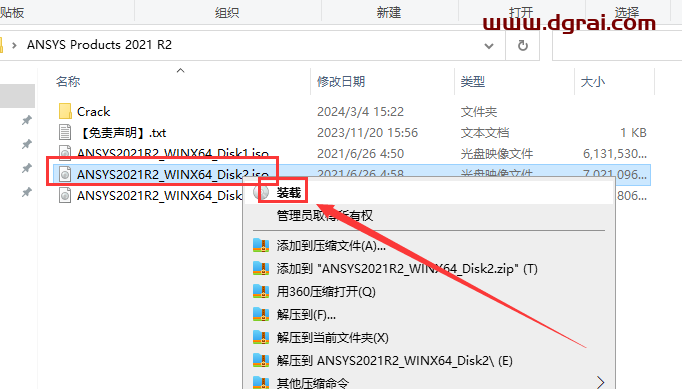
13、点击文件夹路径,看看是在那个盘
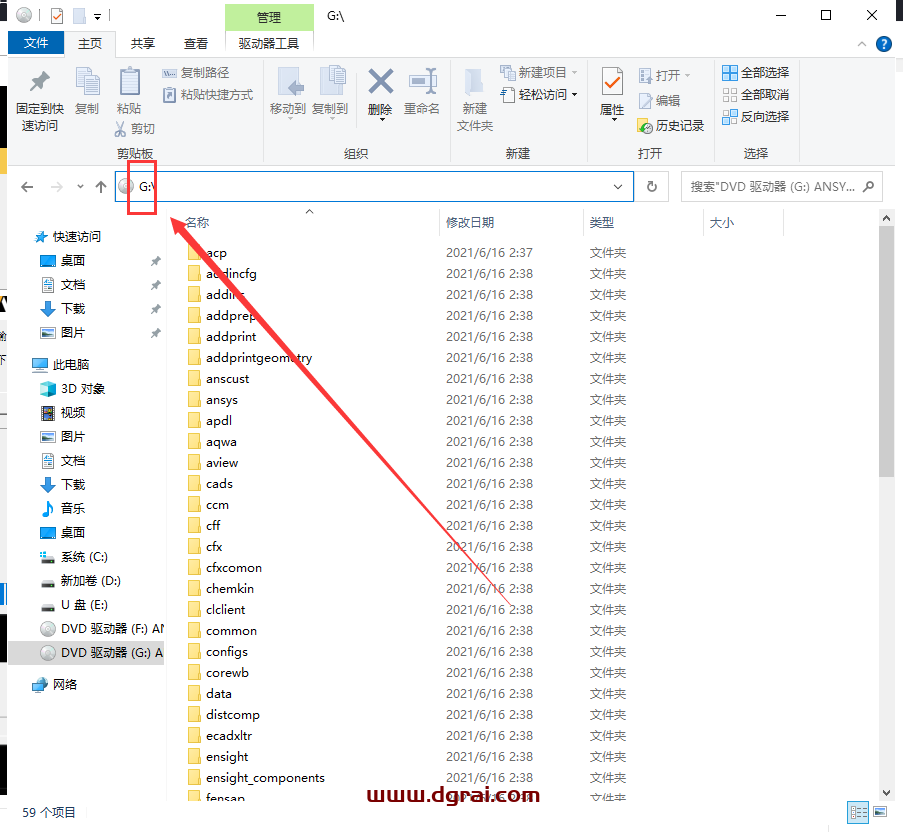
14、更改下一媒体的路径为刚才点击打开的那个盘,然后点击OK。点击OK后继续安装,等待到96%
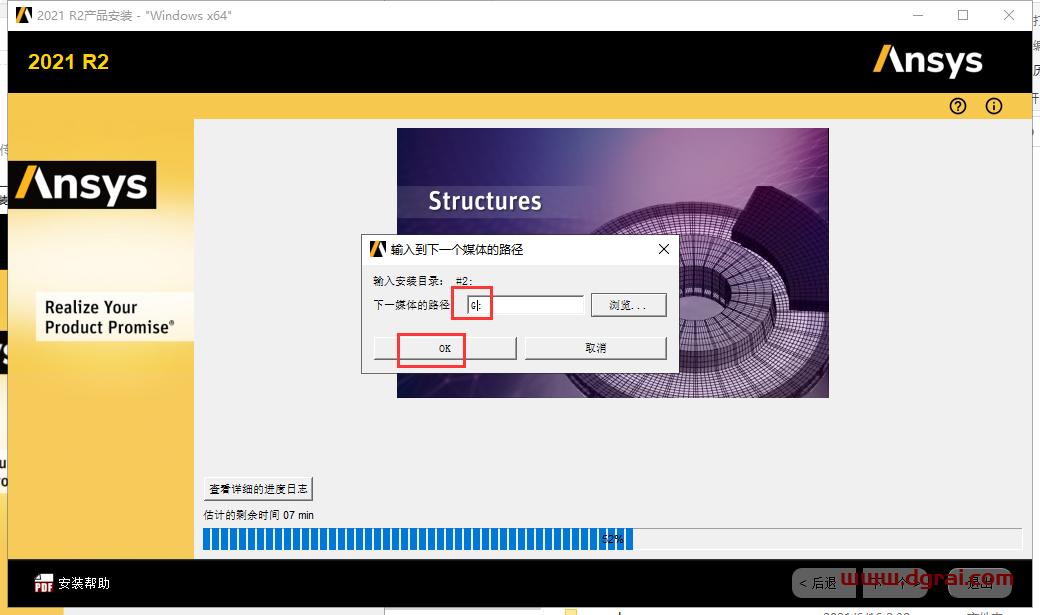
15、当安装进度条到98%的时候,鼠标右键装载或解压【ANSYS2021R2_WINX64_Disk3.iso】
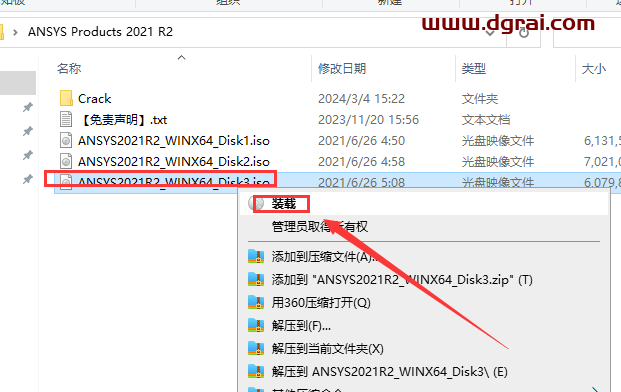
16、点击文件夹路径,看看是在那个盘
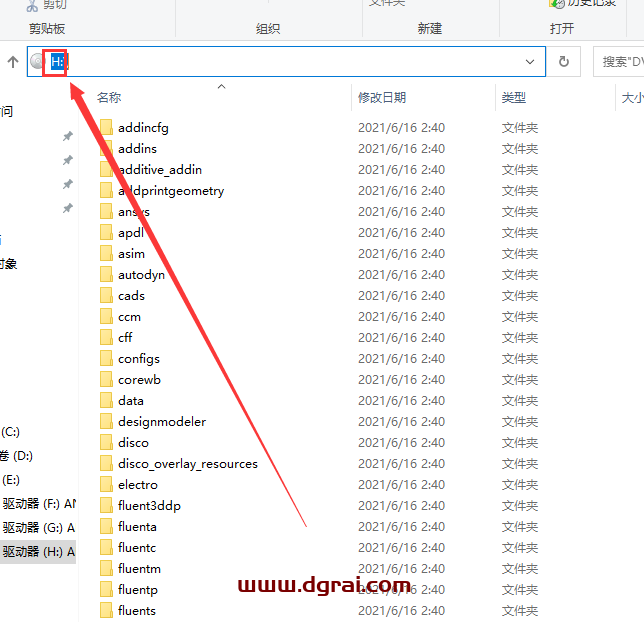
17、更改下一媒体的路径为刚才点击打开的那个盘,然后点击OK。点击OK后继续安装,等待完成
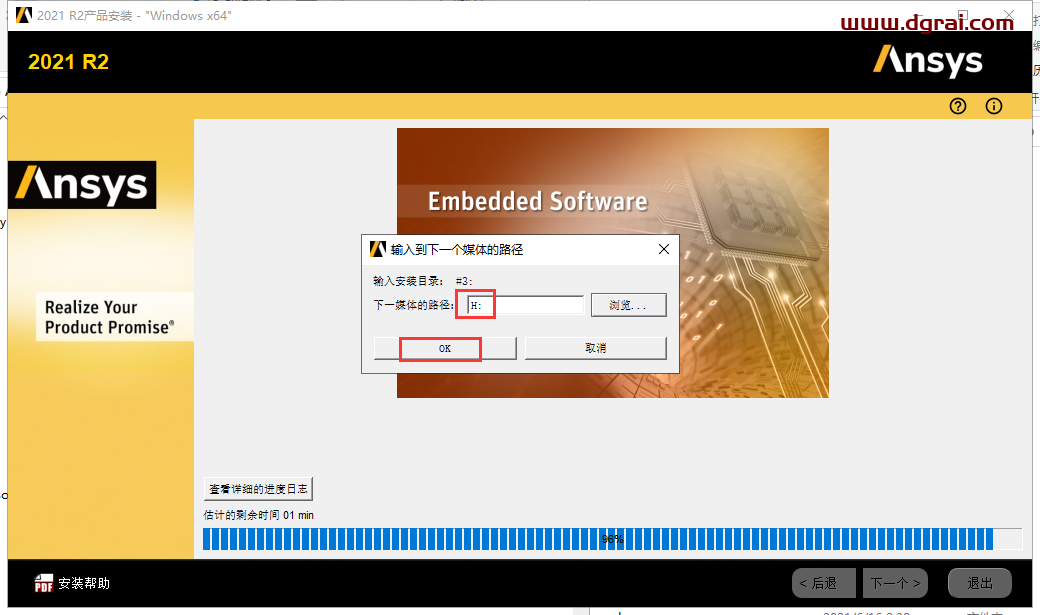
18、安装进度条到100%,点击下一个
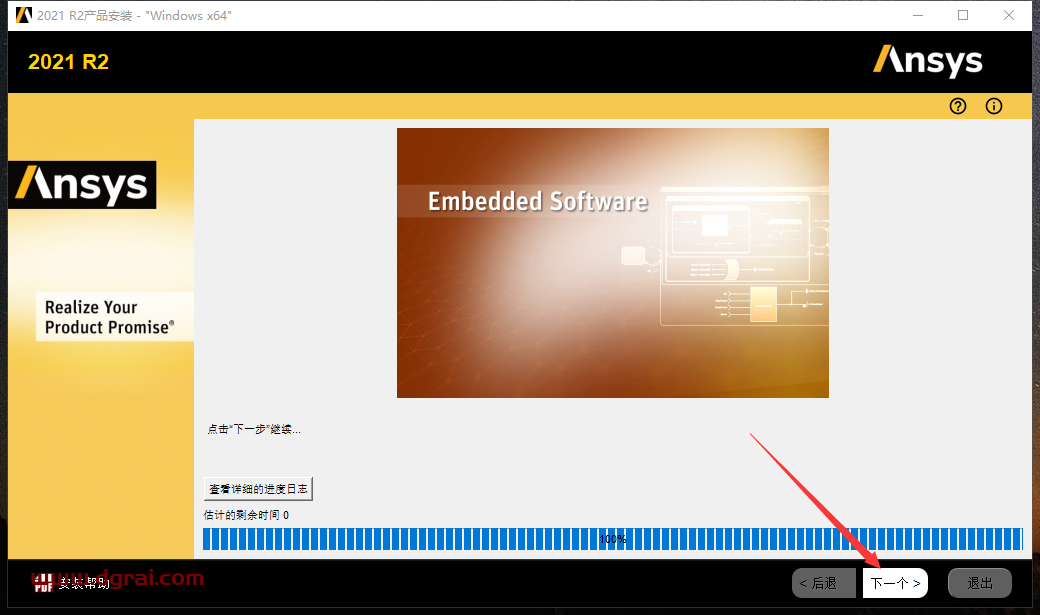
19、将【退出时启动调查】取消勾选,然后点击退出
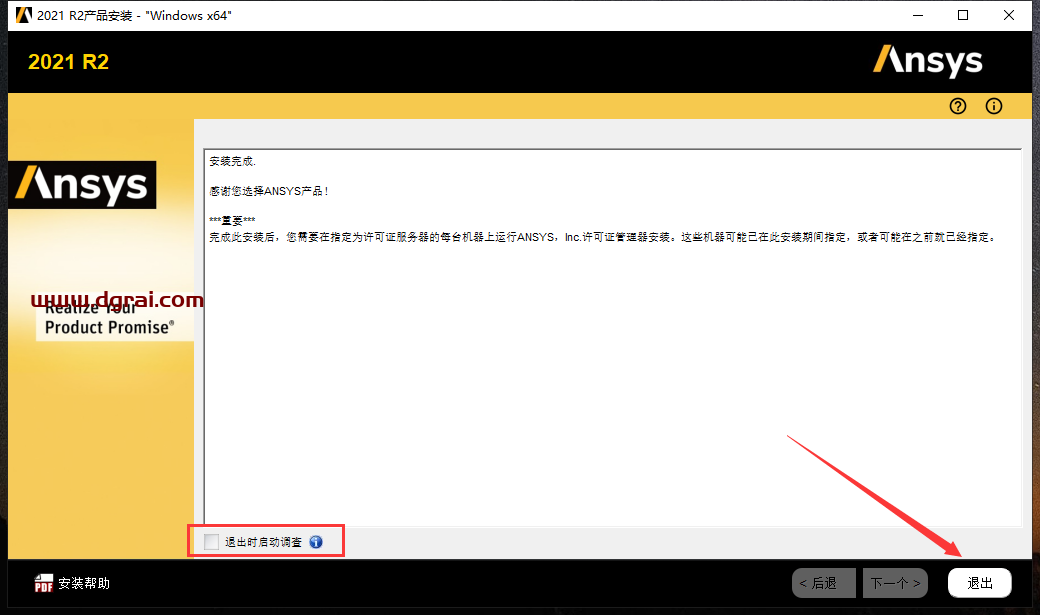
20、点击退出,退出安装程序
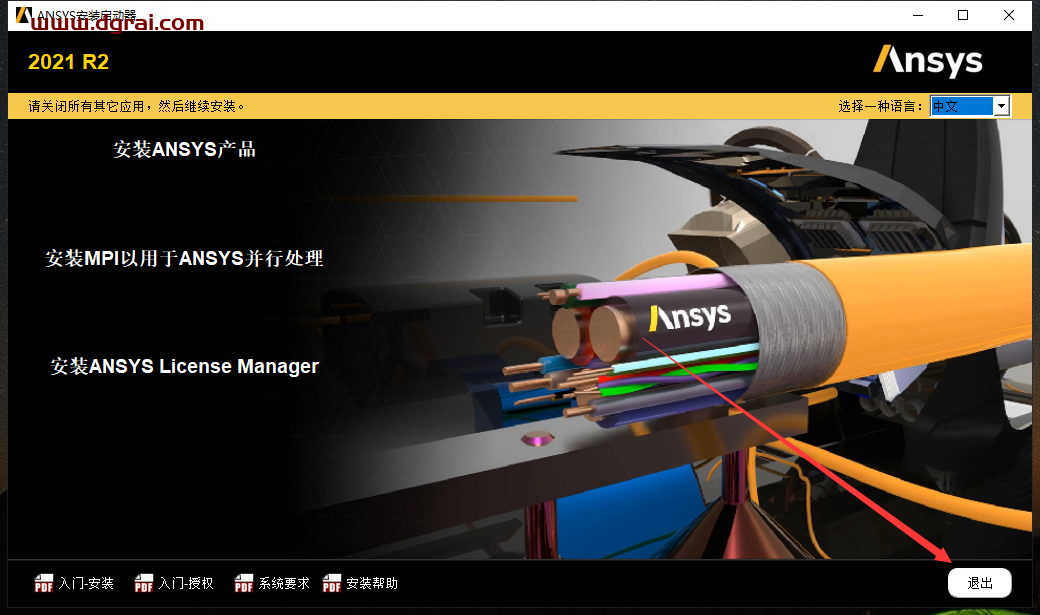
21、打开Crack文件夹,双击SolidSQUADLoaderEnabler.reg,点击是
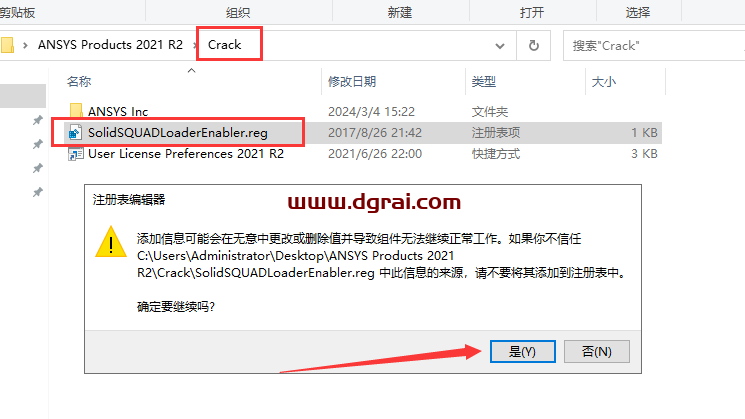
22、SolidSQUADLoaderEnabler.reg成功添加到注册表,点击确定
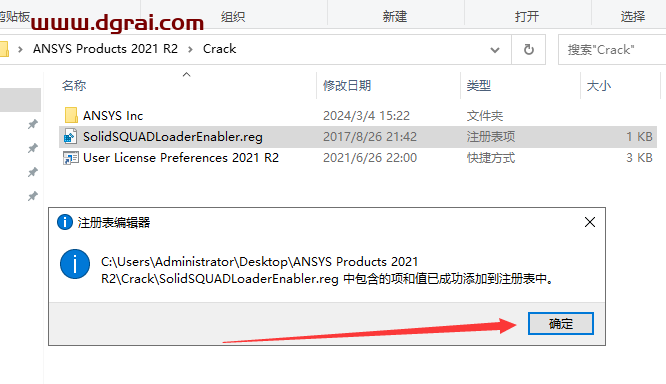
23、在电脑开始菜单里面找到Mechanical 2021 R2鼠标点击【更多】-【打开文件位置】
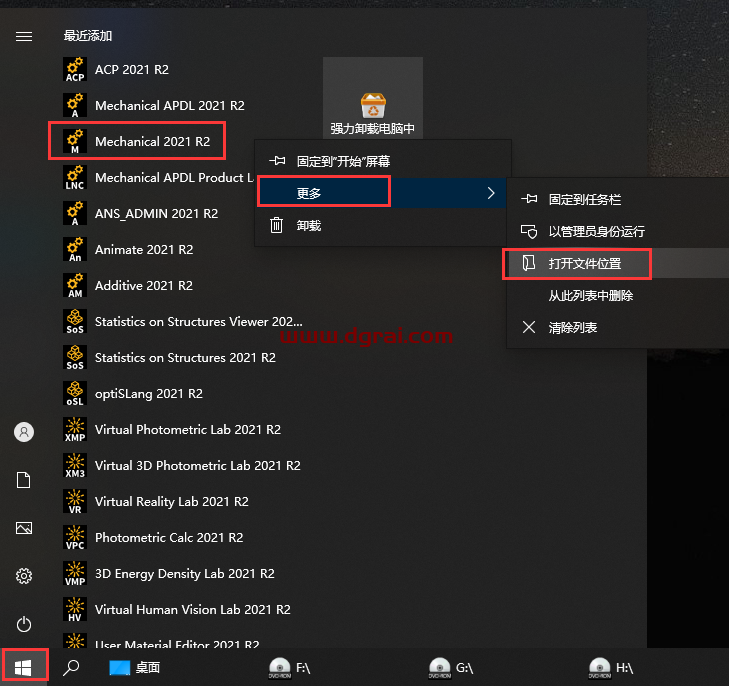
24、继续鼠标右键打开文件所在的位置进入安装目录位置
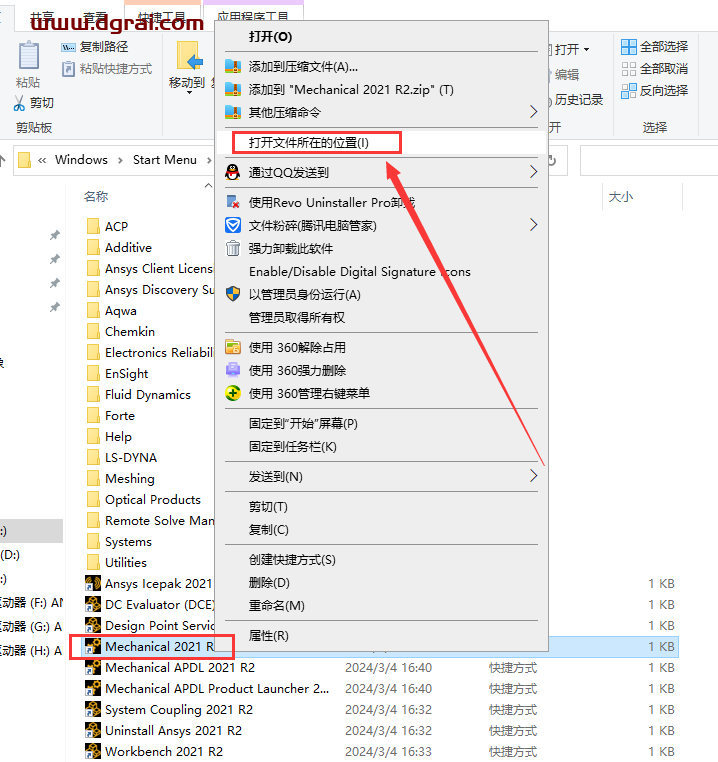
25、后退安装位置至ANSYS Inc
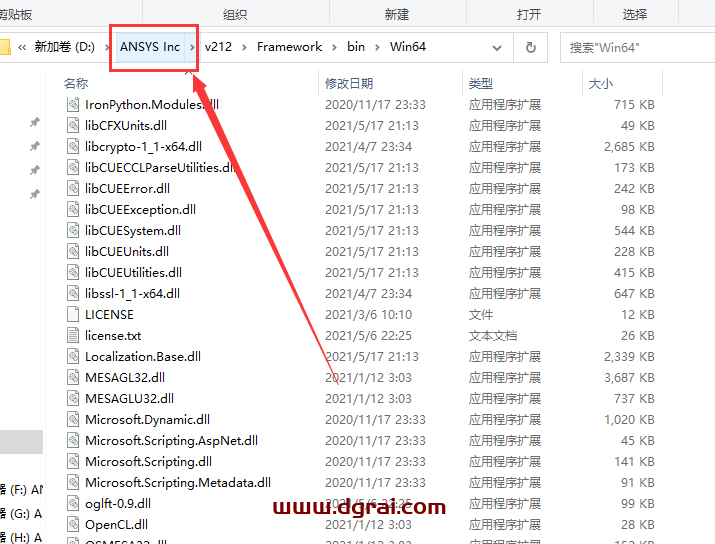
26、打开Crack文件夹-ANSYS Inc文件夹,将里面所有的学习文件复制到刚才后退的ANSYS Inc文件夹里面替换
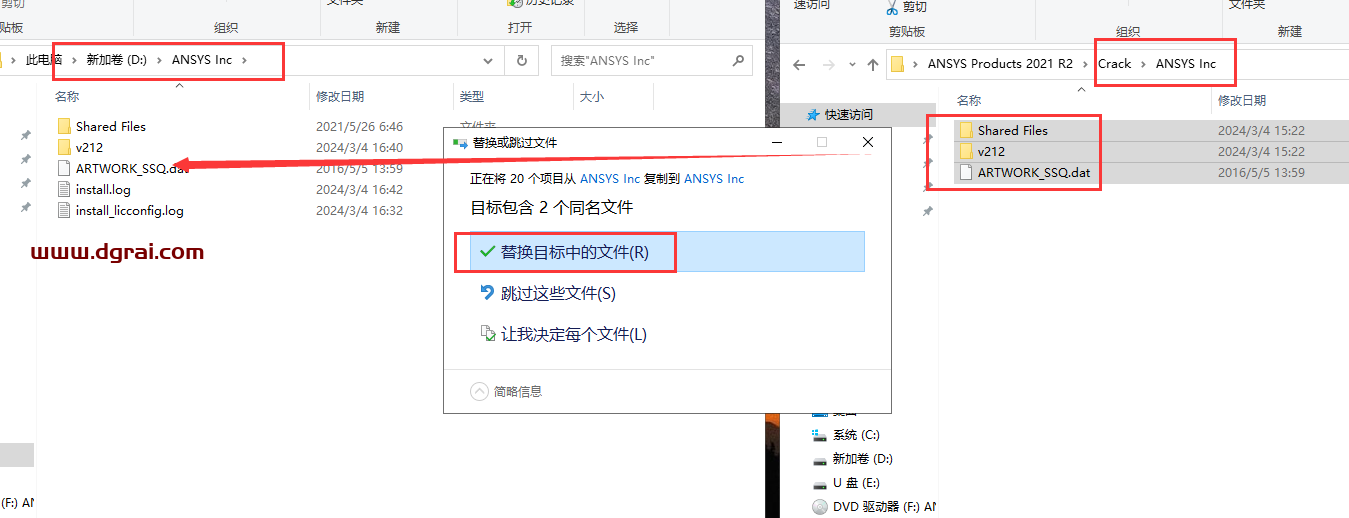
27、在电脑桌面找到【此电脑】,鼠标右键点击【属性】
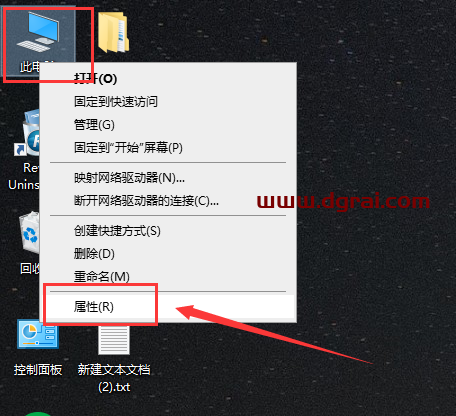
28、打开高级系统设置
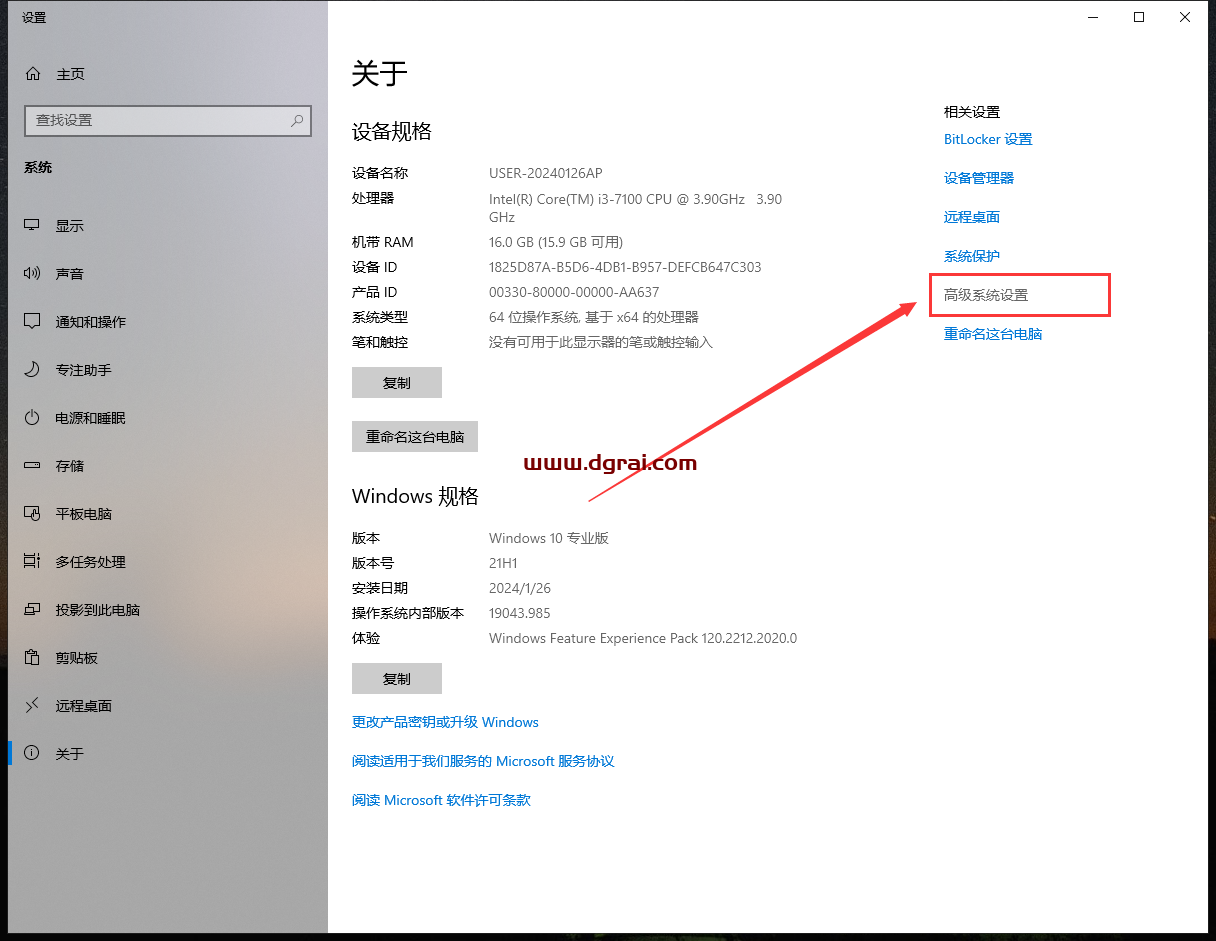
29、点击环境变量
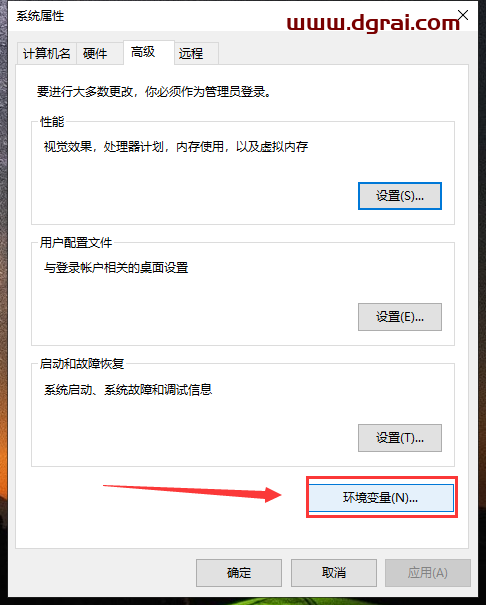
30、新建环境变量:(1)点击【新建】(2)输入变量名:ARTWORK_LICENSE_FILE(3)点击【浏览文件】进去找到软件安装目录位置下的ARTWORK_SSQ.dat文件打开(4)打开ARTWORK_SSQ.dat文件目录位置(5)点击【确定】
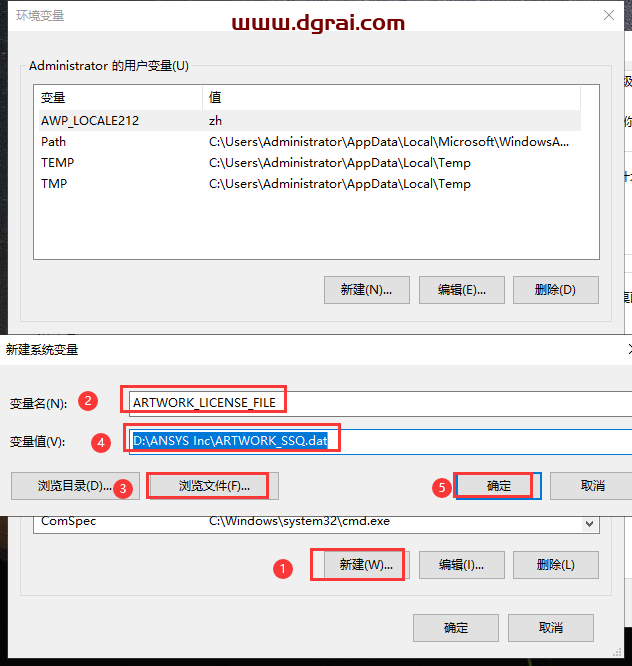
31、点击确定
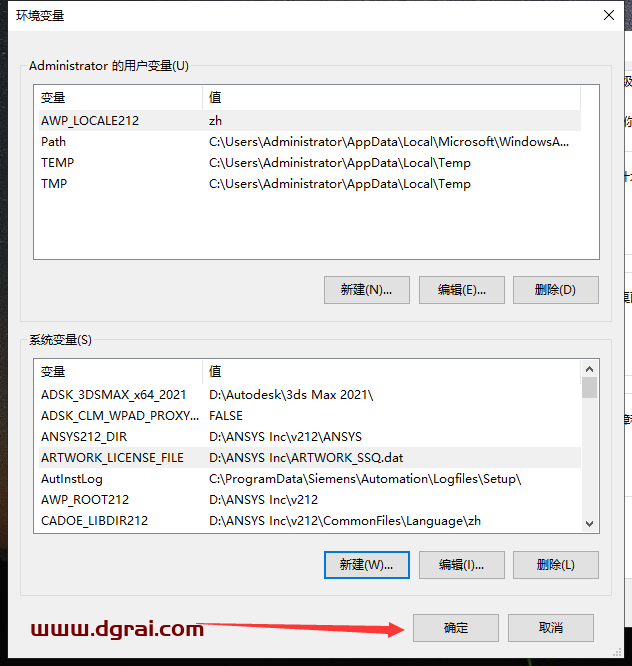
32、点击确定
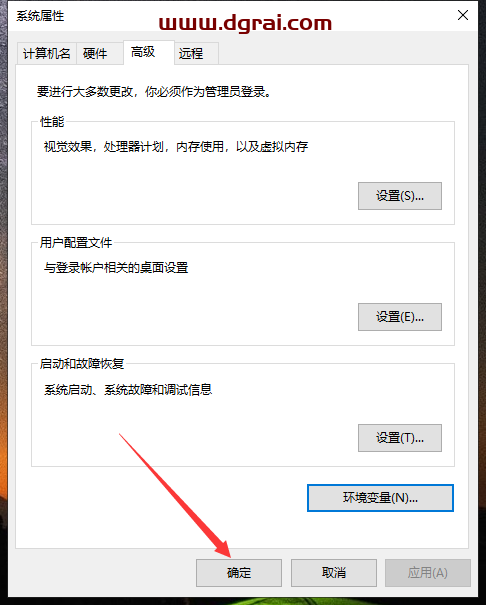
33、在Crack文件夹里面双击运行User License Preferences 2021 R2
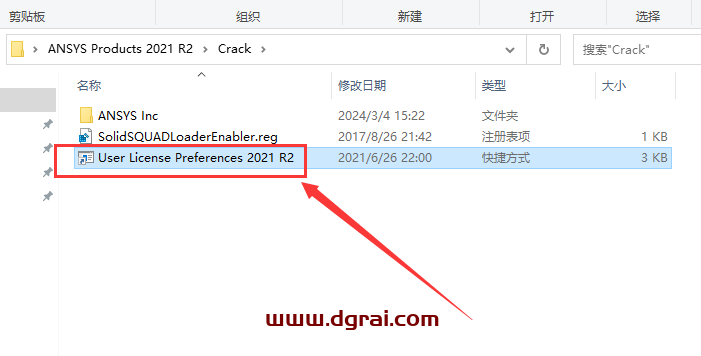
34、弹出界面,勾选【Use a separate license for each application】,然后弹出对话框,点击【OK】,再点击OK
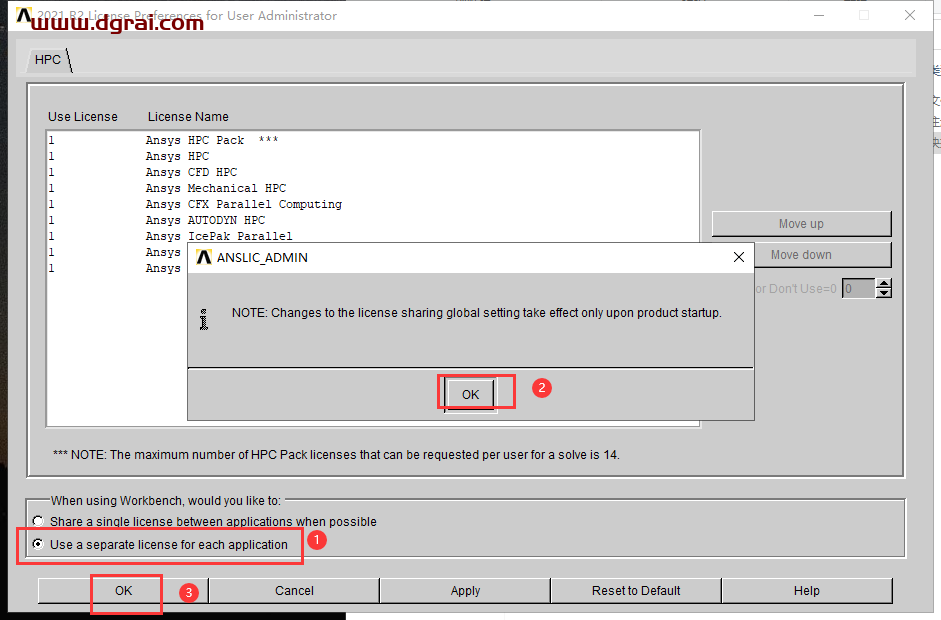
35、在电脑开始菜单里面找到Mechanical 2021 R2软件打开
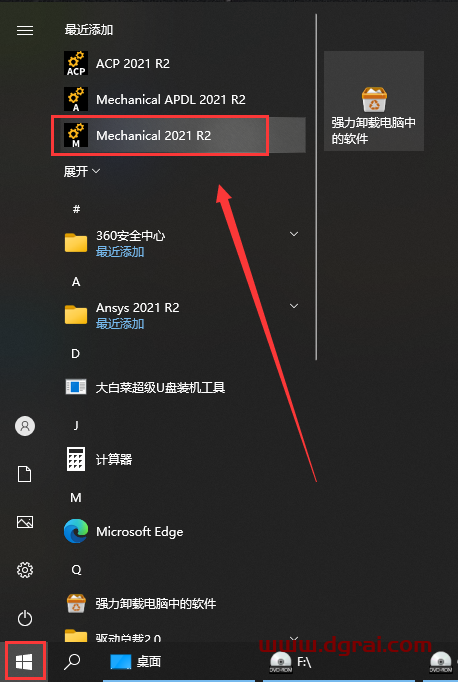
36、正在加载软件
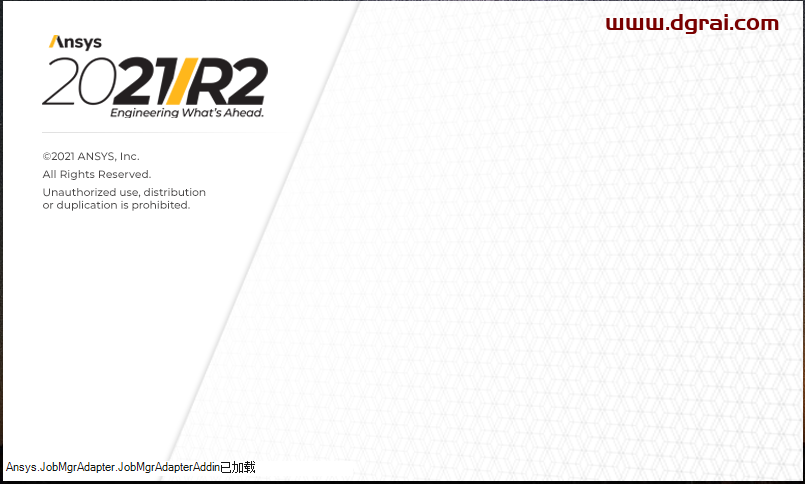
37、进入软件Mechanical 2021 R2界面,此时就可以开始软件使用啦
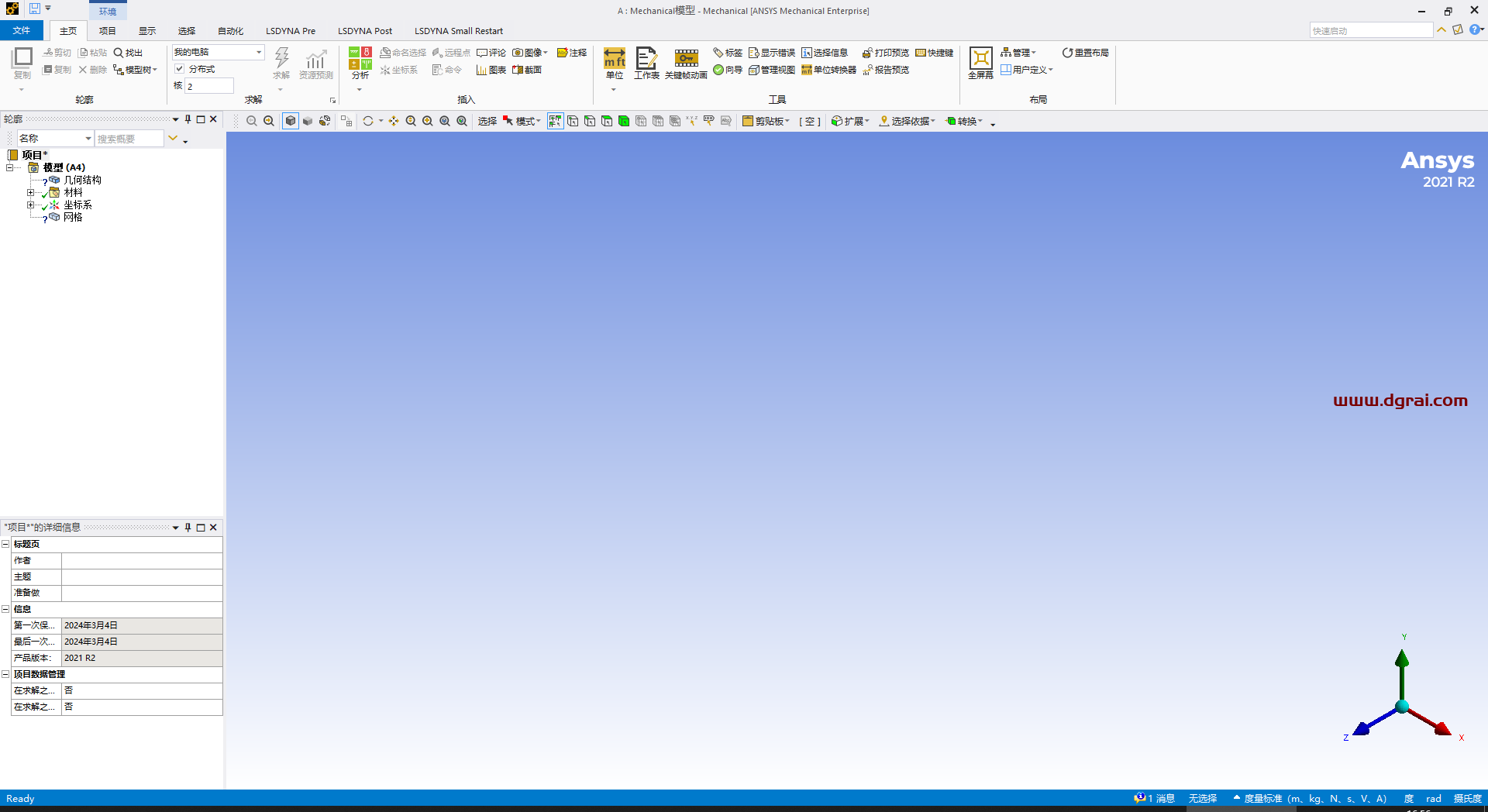
相关文章